我们希望帮助您掌握控制中心,这是 Apple 设备上最强大且未被充分利用的功能之一。的 Control Center Pro Tips 系列将向您展示如何在 iPhone、iPad、Apple Watch 和 Mac 上充分利用这个有用的工具箱。
如果您按预期使用 MacBook Pro 上的 Touch Bar,您的键盘亮度控件不会立即触手可及。但是您可以改用控制中心来快速调整背光。
我们会告诉你怎么做。
尽管这个技巧对于那些使用带 Touch Bar 的 MacBook Pro 的人来说特别方便,但它也适用于任何带背光键盘的 Apple 笔记本电脑——只要你运行的是带控制中心的 macOS Big Sur。
当您将功能键用作传统 F 键或键盘亮度键不起作用时,它非常适合微调键盘亮度或完全禁用背光。
在控制中心调整键盘亮度
诀窍非常简单;只需按照以下步骤操作:
- 单击 Mac 菜单栏中的“控制中心”按钮。
- 单击键盘亮度按钮。
- 使用滑块根据自己的喜好调整键盘亮度。
单击键盘首选项…以快速访问其他设置。
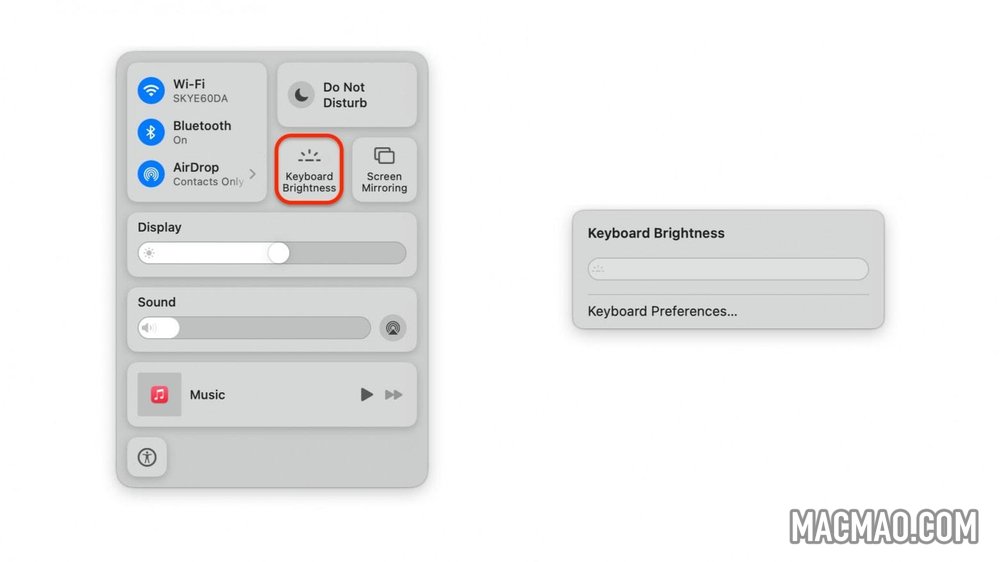
截图:
请注意,默认情况下这些更改不是永久性的,您的键盘背光将继续根据您周围的环境光自动调整。要禁用此功能,请按照下列步骤操作:
- 在 Mac 上打开系统偏好设置。
- 单击键盘。
- 取消选中Adjust keyboard brightness in low light旁边的复选框。
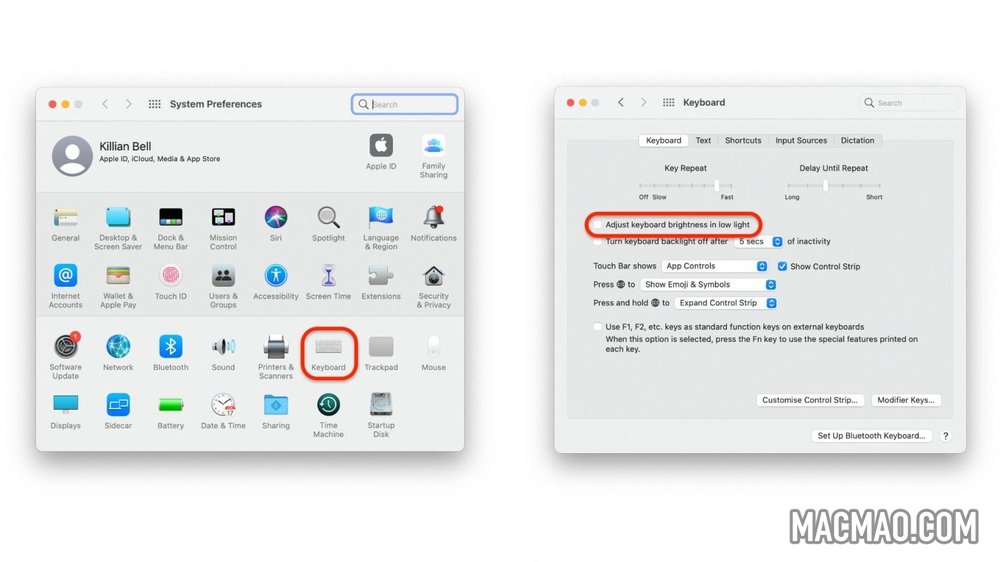
截图:
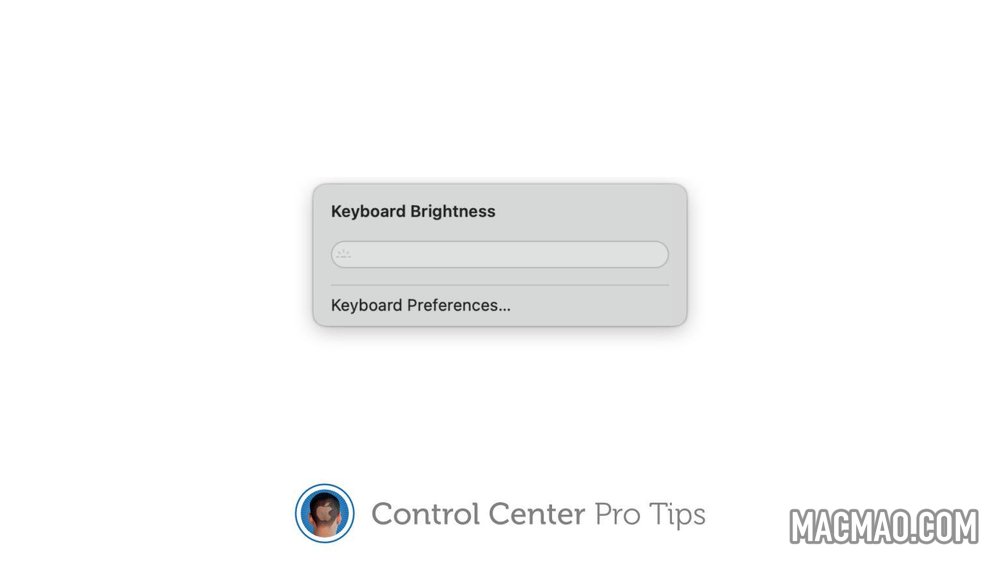
还没有评论,来说两句吧...